小白必看:视频加水印 3 种免费法(步骤 + 避坑)
- 来源: 金舟软件
- 作者:
- 时间:2025-07-18 17:06:37
 AI摘要
AI摘要
新手博主如何防止视频被盗?本文推荐3种免费加水印方法,重点介绍操作简单的金舟水印助手,支持批量处理且不损伤画质。还提供剪映和在线工具的方案对比,帮你快速选择最适合的方式保护原创内容,强化个人品牌识别度。
摘要由平台通过智能技术生成很多新手博主刚剪好视频,一发布就被人搬运、抹去署名——这时候,“加水印”就成了保护作品的第一道防线。它不仅能标注版权,还能通过专属标识让观众记住你(比如你的账号名、LOGO)。但怎么加水印既简单又不影响观感?今天分享3种适合小白的免费方案,尤其推荐新手首选的【金舟水印助手】,操作全程不踩坑。
一、为什么视频一定要加水印?这3个理由足够重要
• 防搬运盗用:带个人标识的水印能降低他人直接盗用的概率,就算被搬运,观众也能通过水印找到原作者。
• 强化个人IP:比如在视频角落加上账号名,长期发布能让观众形成记忆,相当于“免费宣传”。
• 避免纠纷:如果后续遇到侵权,带水印的视频是证明原创的辅助依据。
二、3种免费视频加水印方法(小白也能10分钟学会)
方法1:金舟水印助手(首推!操作最简单,效果最稳定)
作为专门针对新手的水印工具,金舟水印助手的优势在于“零门槛、功能全、不压缩画质”,而且免费版就能满足日常需求。
操作步骤
1、打开金舟软件官网https://www.callmysoft.com/,找到金舟水印助手软件,点击下载安装,几步操作就能完成,轻松给视频加水印。
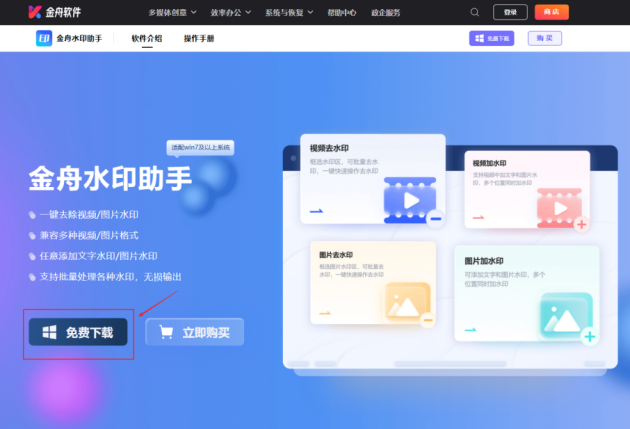
2、在首页点击【视频加水印】功能
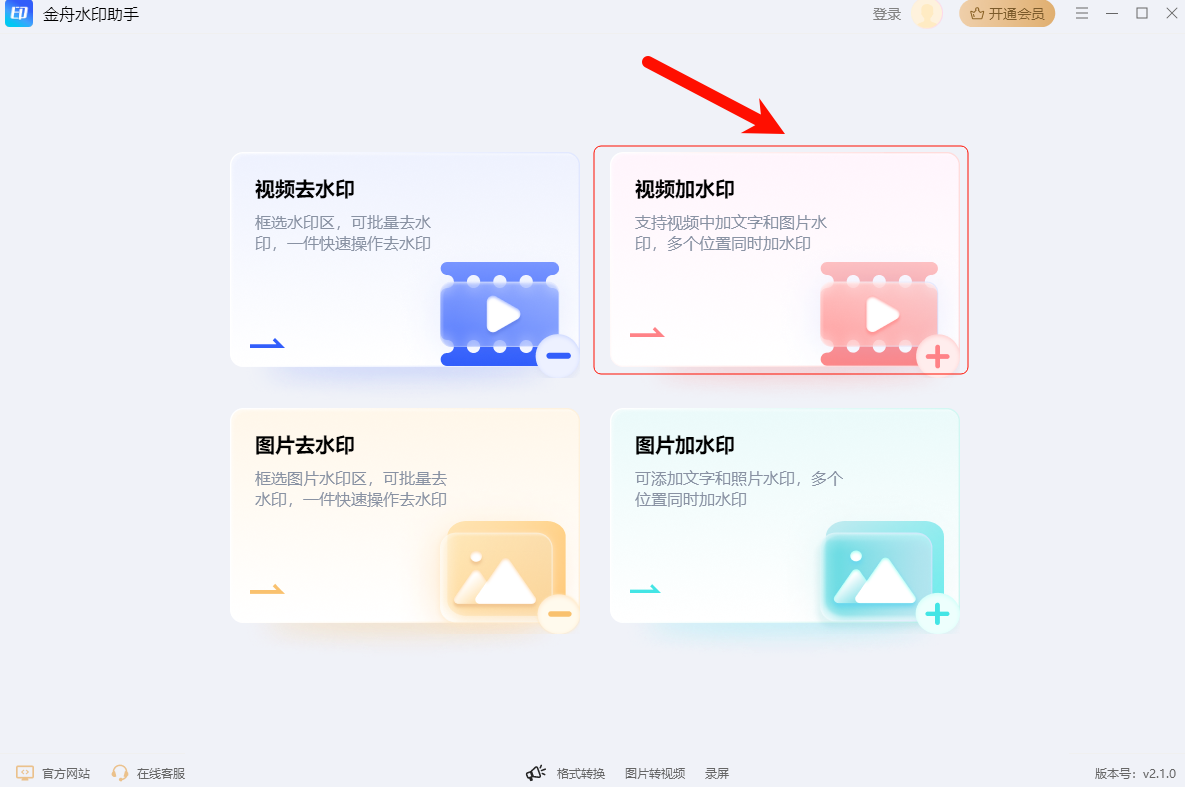
3、点击中间框的【视频加水印】,导入需要加水印的视频(支持同时导入多个,批量处理更高效)
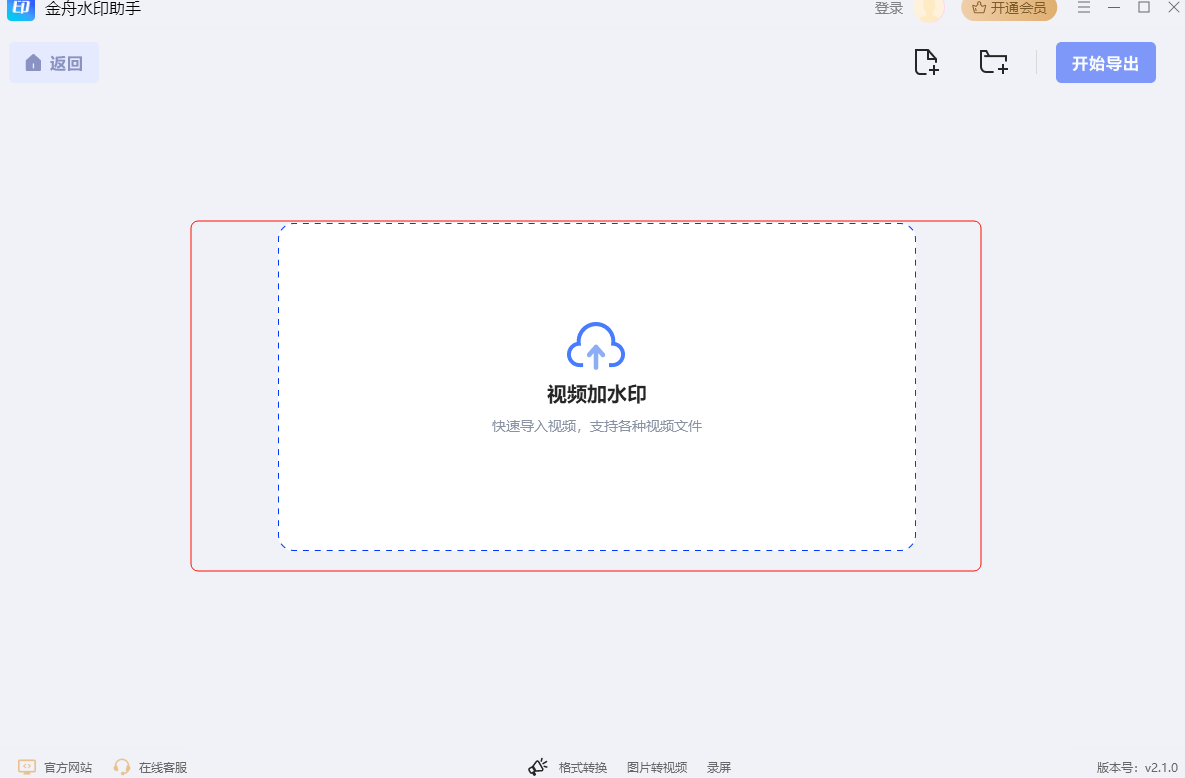
4、选择水印类型:支持“文字水印”和“图片水印”
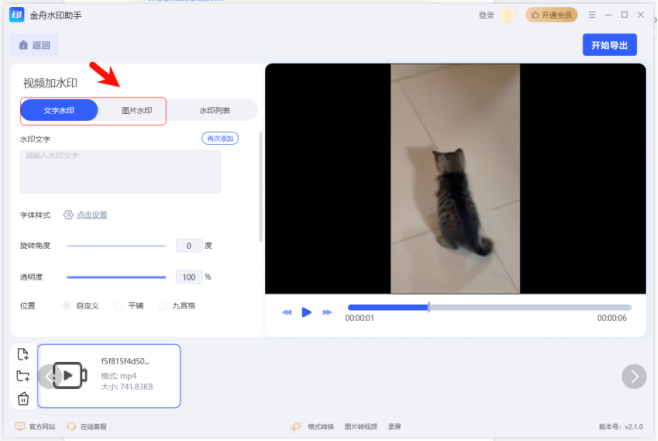
5、调整水印参数:点击设置,可以根据自己的喜好,来调节字体的样式和设置透明度,还可以选择位置(平铺等)
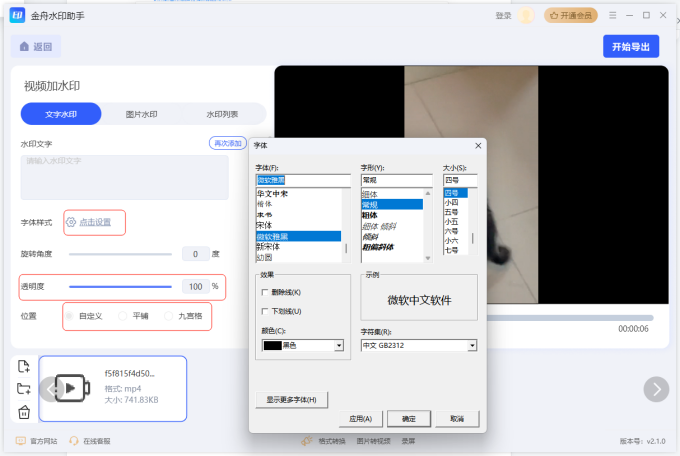
6、点击【开始导出】,等待几秒就能导出带水印的视频
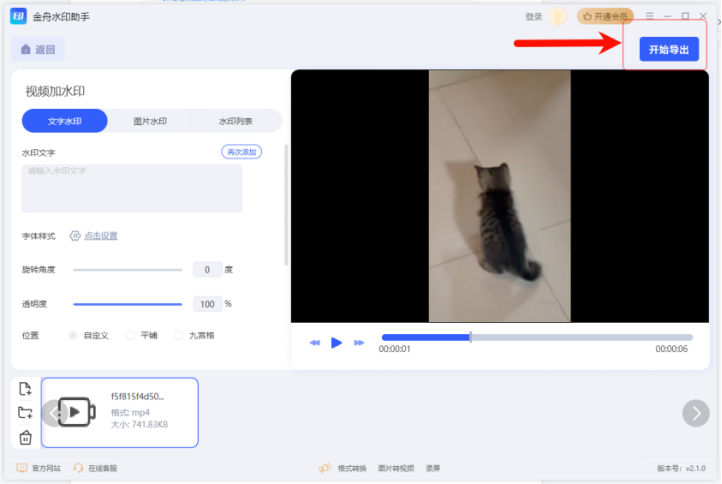
优势
✅ 对小白友好:没有复杂按钮,全程跟着指引走,第一次用也不会卡壳
✅ 不损伤画质:导出的视频和原视频清晰度一致,不会出现压缩模糊的问题
方法2:剪映(适合本身用剪映剪辑的用户)
如果平时用剪映剪视频,可以直接在剪辑时加水印,不用额外下载工具。
操作步骤
1、剪映导入视频后,在底部工具栏点击「文字」,输入水印内容(或点击「贴纸」导入图片LOGO)
2、拖动文字/贴纸到合适位置,调整大小和透明度
3、长按水印图层,选择「应用到全部」(如果是多段视频,避免重复添加)
4、导出时注意选择“1080P 60帧”(保证画质),直接保存到本地
避坑提醒:
1、 剪映的水印功能是附加功能,调整选项较少(比如不能批量给多个视频加水印);
2、 导出时如果选“自动画质”,可能会压缩视频,建议手动选高清模式。
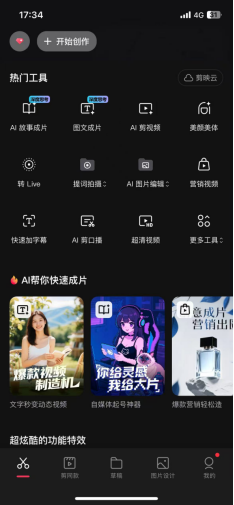
方法3:在线加水印工具(适合偶尔用一次,不想下载软件)
操作步骤:
1、搜索进入工具官网,找到“视频加水印”入口
2、上传视频(注意:免费版通常限制单视频不超过200MB,且不能批量上传)
3、添加文字或图片水印,调整位置和样式
4、点击“生成”,等待处理后下载
避坑提醒
1、依赖网络,上传和导出速度慢,视频大的话可能卡到失败;
2、部分在线工具会在导出的视频里偷偷加自己的“平台水印”,需要提前看清楚规则;
3、 有泄露视频隐私的风险(毕竟是上传到第三方服务器)。
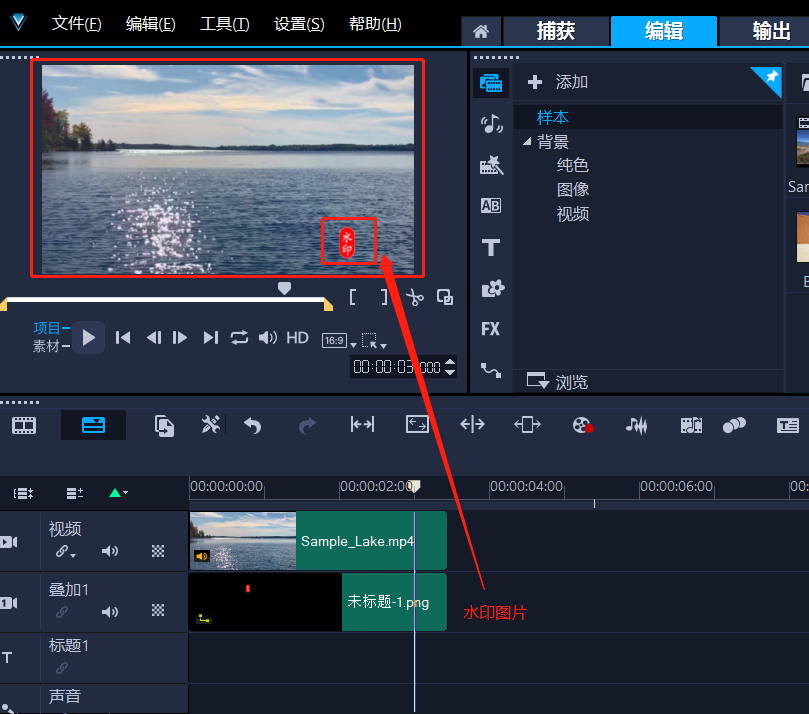
三、总结:小白选哪种?(优选金舟水印助手准没错)
对比下来,3种方法各有适用场景,但对新手来说,金舟水印助手是最优解:
它没有剪映的“附加功能局限”,也没有在线工具的“速度和隐私隐患”,免费版就能实现“批量处理、高清导出、灵活调整”——从导入到导出全程不超过5分钟,真正做到“简单又好用”。
如果是第一次给视频加水印,直接用金舟水印助手试试,既能保护作品,又不会因为操作复杂劝退自己,这才是新手最需要的工具呀!
推荐阅读
温馨提示:本文由金舟软件网站编辑出品转载请注明出处,违者必究(部分内容来源于网络,经作者整理后发布,如有侵权,请立刻联系我们处理)
 已复制链接~
已复制链接~





























































































































 官方正版
官方正版











